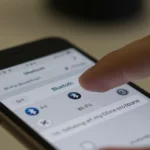Como Resolver o Problema de iPhone Indisponível ou Inativo

Você está diante de um cenário frustrante: seu iPhone encontra-se indisponível, inativo ou preso na tela de senha de bolinha, e a senha correta parece ter evaporado da sua memória. Mas, antes de cair no desespero, respire fundo! Neste artigo, estamos aqui para guiar você através de um processo detalhado e descomplicado, garantindo que você possa recuperar o acesso ao seu dispositivo e voltar a utilizá-lo sem maiores complicações.
Com um passo a passo claro e objetivo, vamos explorar as soluções disponíveis para resolver este impasse, independentemente de você ser um usuário experiente ou alguém que está lidando com essa situação pela primeira vez.
Acompanhe-nos nesta jornada de recuperação, pois estamos prestes a desvendar os métodos mais eficazes para trazer o seu iPhone de volta à vida, permitindo que você retome suas atividades diárias com a tranquilidade de ter seu companheiro tecnológico operante novamente.
Verificação do iCloud
Antes de prosseguirmos, é importante verificar se o seu iPhone está vinculado a uma conta do iCloud. Para fazer isso, vamos precisar encontrar o número IMEI do aparelho mesmo estando bloqueado na senha de bolinha. Para acessar o número IMEI, siga as instruções abaixo:
- Conecte seu iPhone ao computador usando um cabo USB funcional.
- Coloque o iPhone no modo diagnóstico pressionando o botão de volume para cima, o botão de volume para baixo e o botão liga/desliga.
- Após desligar a tela, continue pressionando os botões de volume para cima e para baixo.
- Aguarde até que a logo da Apple apareça na tela.
- Assim que o computador emitir um som de conexão, solte os botões.
- Anote o número IMEI exibido na tela do modo diagnóstico.
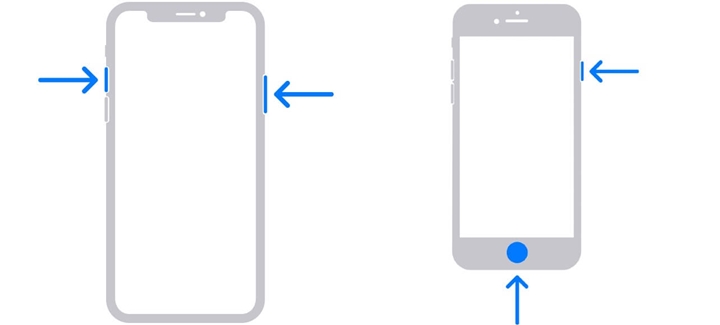
Verificar se o iCloud está Vinculado ou Não
Agora que temos o número IMEI do seu iPhone, vamos verificar se ele está vinculado a uma conta do iCloud ou não. Para isso, siga as instruções abaixo:
- Acesse o site https://icloudcheck.tools no seu computador.
- Cole o número IMEI no campo de pesquisa do site e clique em buscar.
- Após a verificação, o site informará se o seu iPhone possui o iCloud vinculado ou não.
- Se o resultado indicar que o “Find My iPhone” está desativado, significa que o seu iPhone não possui o iCloud vinculado e você pode prosseguir com as próximas etapas.
- Caso o resultado indique que o “Find My iPhone” está ativado, será necessário inserir o seu email e senha da conta do iCloud para continuar.
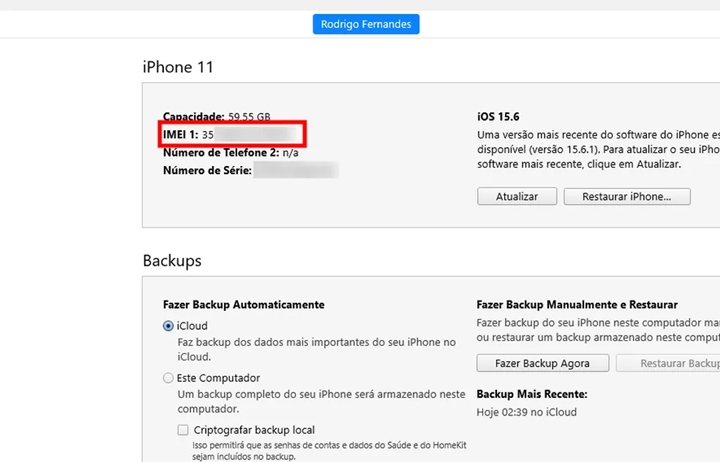
Agora que verificamos que o seu iPhone não possui o iCloud vinculado, podemos prosseguir com a formatação do aparelho. Para isso, clique nesse link e siga as instruções passo a passo:
Agora que o seu iPhone está formatado, você precisa realizar as configurações iniciais.
Considerações Finais
Parabéns! Você conseguiu resolver o problema de iPhone indisponível, inativo ou bloqueado na senha de bolinha. Agora você pode utilizar o seu iPhone sem restrições. Se você seguiu essas etapas e ainda está enfrentando problemas, recomendo que entre em contato com o suporte da Apple para obter assistência adicional.
Lembre-se de que a formatação do iPhone apagará todos os dados armazenados no aparelho. Certifique-se de fazer backup de todas as informações importantes antes de prosseguir com esse processo.
Espero que este artigo tenha sido útil e que você tenha conseguido resolver o problema do seu iPhone. Se tiver alguma dúvida ou quiser compartilhar a sua experiência, deixe um comentário abaixo.